- 系统
- 教程
- 软件
- 安卓
时间:2020-11-13 来源:u小马 访问:次
如何阻止更新Win10 20H2?每年,对于Windows10操作系统,Microsoft都会发布两个主要更新。今年的第一个是Windows10版本2004,Windows10 20H2是今年的第二个版本。Win10 20H2已经发布了一段时间了,但是却存在一些问题,那么我们该如何阻止Win10系统更新20H2呢?下面小编就来教大家阻止更新Win10 20H2的方法教程,希望大家会喜欢。
访问:
阻止更新Win10 20H2的方法:
一、如何检查当前的Windows版本
可以通过几个简单的步骤检查当前的操作系统版本。
右键单击开始按钮,选择“运行”命令,在“运行”对话框中键入winver以检查当前的操作系统版本和内部版本号,在出现的弹出对话框将显示你当前的操作系统详细信息。
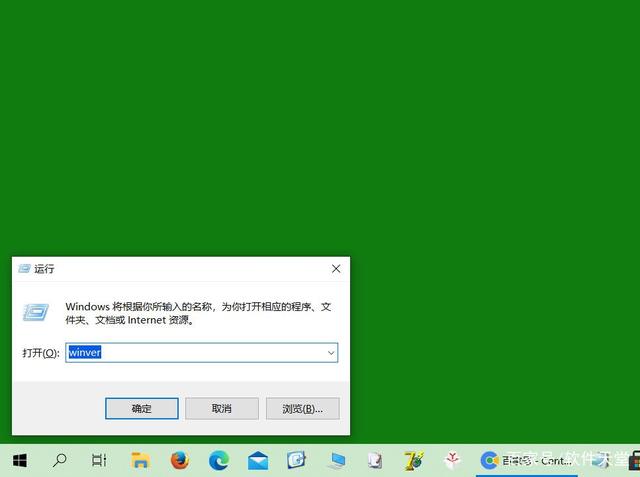
二、如何阻止Windows 10 20H2升级
使用Windows 10给出的以下各种选项,可以停止将操作系统更新到新版本。
A、暂停更新7到35天
用户可以根据需要暂停的时间将Windows更新服务暂停7到35天,这将在设定的时间段内暂停所有功能和安全更新。
导航到以下内容:开始->设置->更新和安全->Windows更新,单击“暂停更新7天”,然后,你可以在顶部看到更新恢复的日期。
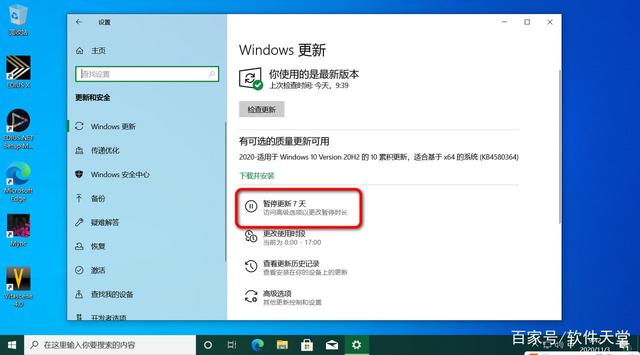
可以继续再单击“暂停更新 7天”按钮4次(共5次),每单击一次增加7天,单击暂停按钮5次后,按钮变为灰色,同时给出了从现在起35天的日期。
这种方法最多只能在35天之内防止Windows 10升级到20H2。之后,Windows将照常开始下载所有更新。你也可以通过在Windows更新窗口中单击“恢复更新”来继续下载更新。
B、使用组策略将所有功能更新最多推迟365天
你可以使用组策略编辑器来停止Windows 10更新到20H2长达一年的时间!如果运行的是家庭版,默认情况下没有组策略编辑器。这是在Windows 10的家庭版上安装组策略编辑器的方法。
1.右键单击开始按钮,选择“运行”命令,在“运行”输入框中键入gpedit.msc来打开组策略编辑器。
2.从左窗格导航到以下内容:
计算机配置->管理模板-> Windows组件-> Windows更新->适用于企业的Windows更新
3.在右窗格中双击“选择何时接收预览版和功能更新”选项。
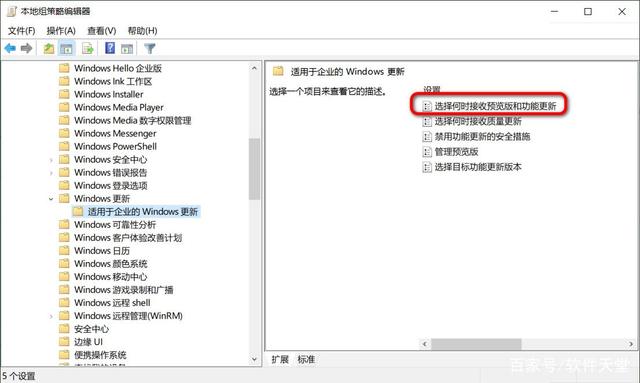
4.在弹出窗口中,选择“已启用”,然后在“选项”部分中输入要停止接收操作系统更新的天数。请注意,最大限制为365天。单击“应用”,然后单击“确定”。
5.现在,在命令提示符中键入以下命令以进行更改:
gpupdate /force
你的计算机将在上述天数内停止接收Windows自动更新。要检查设置是否已应用,可以导航到“设置”应用程序中的“Windows更新”页面,并看到一条消息,指出“某些设置由你的组织管理”。
要还原更改,你需要从同一策略设置中选择禁用,然后选择未配置。
C、使用组策略编辑器强制电脑保持在当前版本上
还可以强制计算机停留在Windows 10的当前版本上,这也可以通过组策略编辑器来实现。
3.在右窗格中双击“选择目标功能更新版本”。
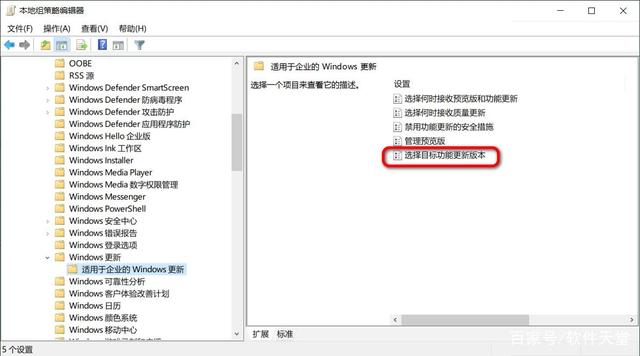
4.在弹出窗口中,选择“已启用”,然后在以前通过“winver”命令检查的“选项”部分中键入Windows的当前版本。完成后单击“应用”,然后单击“确定”。
5.在命令提示符中键入以下命令以进行更改:
使用此配置,你的操作系统将在安装Windows更新时保持当前版本,不会更改Windows 10版本的任何更新。
以上介绍的内容就是关于阻止更新Win10 20H2的具体操作方法,不知道大家学会了没有,如果你也遇到了这样的问题的话可以按照小编的方法自己尝试一下,希望可以帮助大家解决问题,谢谢!!!想要了解更多的Windows10技巧请关注Win10镜像官网~~~





